本文属于机器翻译版本。若本译文内容与英语原文存在差异,则一律以英文原文为准。
使用 Deadline Cloud 提交者
提交者是一种与您的数字内容创作集成的工具,因此您可以将渲染作业直接发送到 Deadline Cloud。这种集成无需在应用程序之间切换或手动传输文件,从而简化了您的工作流程。这样可以节省时间并减少出错的可能性。
提交者可用于许多流行的 DCC 应用程序。安装提交器后,会在应用程序界面中添加 Deadline Cloud 特定的选项,通常位于渲染设置或导出菜单中。
使用 Deadline Cloud 提交者,您可以:
-
在你熟悉的 DCC 环境中配置渲染作业参数
-
无需离开申请即可将工作提交到 Deadline Cloud
-
减少与手动文件传输相关的错误的可能性
-
节省时间,因为您无需在应用程序之间切换
要查找 DCC 申请的提交者,请查看支持的提交者列表。然后按照中的说明安装设置 Deadline Cloud 提交者提交器。
如果您的应用程序没有支持的提交者,您仍然可以为应用程序运行作业。可能有一个示例作业包可供使用,或者您可以为应用程序的 render CLI 命令构建一个简单的提交器。有关更多信息,请参阅 Deadline Cloud 开发人员指南中的 De adline Cloud 的开放职位描述 (OpenJD) 模板。
本主题中的示例使用 Blender 提交者,但使用其他提交者的步骤类似。
注意
要使用提交者,您必须登录 Deadline Cloud 监视器。
提交者有四个选项卡:
“共享作业设置” 选项卡
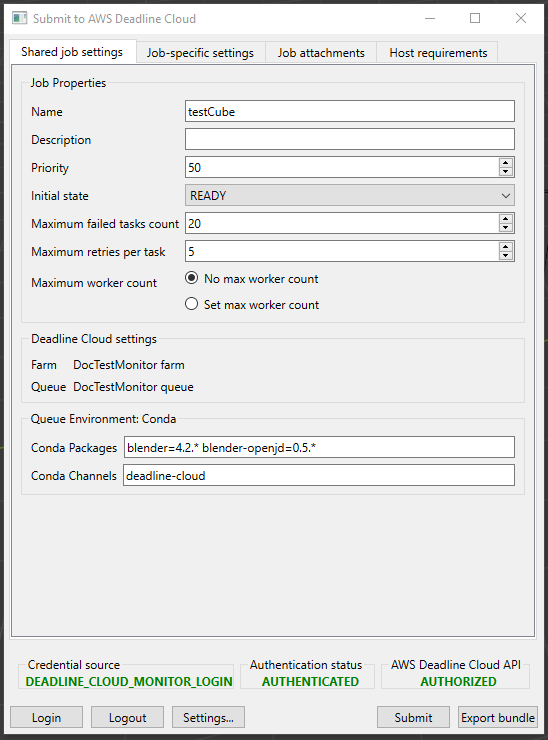
共享作业设置选项卡包含使用提交者发送到 Deadline Cloud 的所有作业的通用设置。这三个部分是:
-
作业属性-设置作业的整体属性。这些属性存在于所有 DCC 应用程序的提交者中。
-
De@@ adline Cloud 设置-显示任务发送到的场和队列。要更改服务器场和队列,请使用设置... 提交者底部的按钮。
-
队列环境-设置队列环境中定义的参数值。Deadline Cloud 会为您的 DCC 应用程序添加默认参数值,如有必要,您可以添加其他值。
“特定于作业的设置” 选项卡
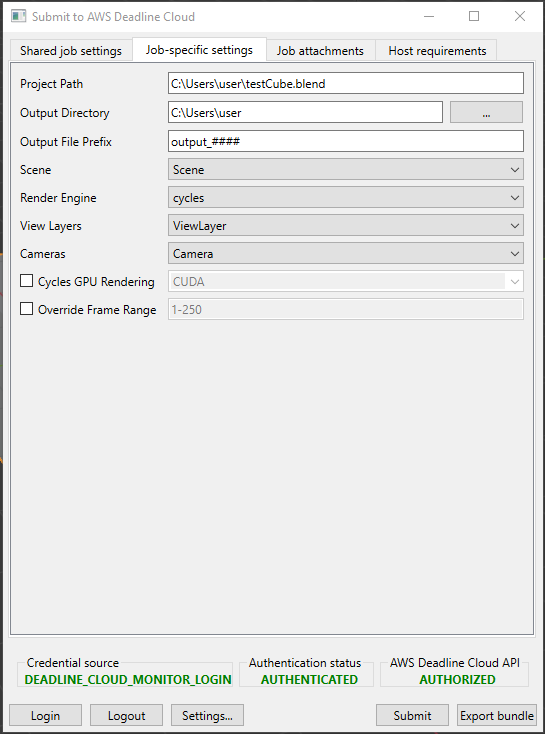
特定于作业的设置选项卡包含特定于您的 DCC 应用程序的设置。根据应用程序中可用的选项指定这些设置。
“Job 附件” 选项卡
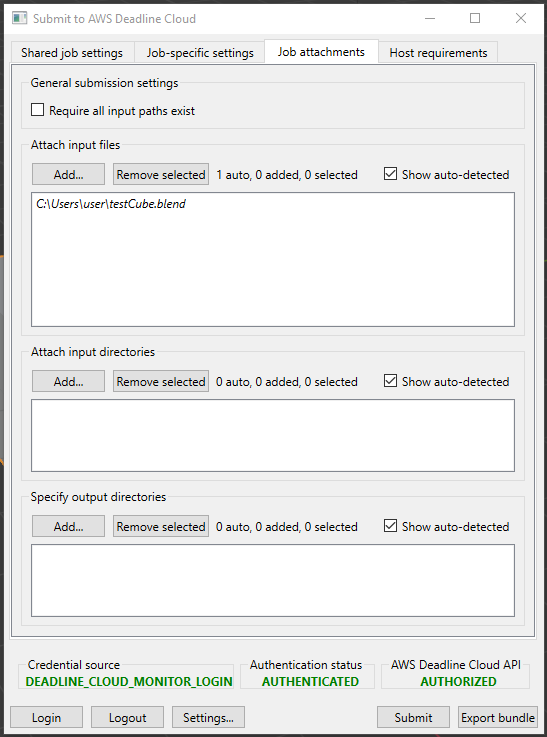
作业附件选项卡显示了完成渲染所需的所有文件。提交者尝试查找渲染所需的所有文件。它标识的文件以斜体显示在列表中。
您可以添加其他输入文件和目录,其中包含渲染所需但未自动检测到的其他资源。
如果您的作业将文件写入多个输出目录,则必须在此处指定这些目录,以便它们成为作业下载的一部分。
“主机要求” 选项卡
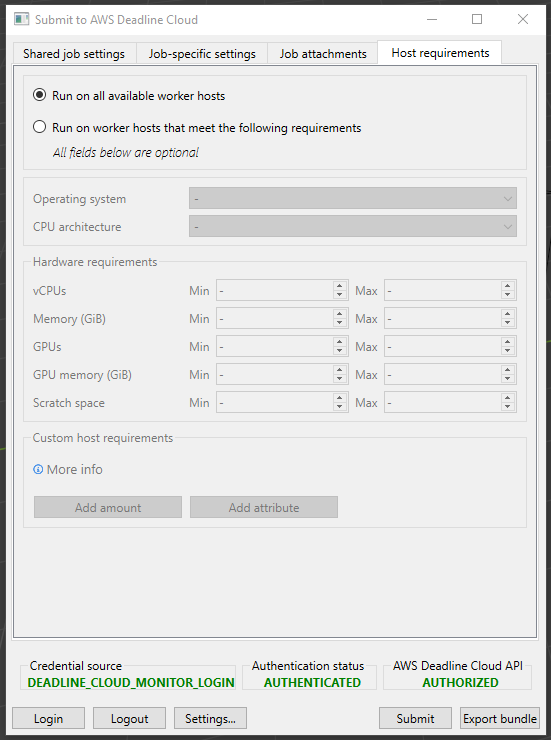
主机要求选项卡设置了处理任务所需的队列能力。能力是针对整个车队指定的,而不是为车队中的个人工作人员指定的。
如果您的队列有相关的资源限制,请使用添加金额按钮来指定限制。有关更多信息,请参阅为作业创建资源限制